Pokud jste odborník na IT, víte, že funkce N v aplikaci Microsoft Excel je skvělý způsob, jak rychle vypočítat čísla. Postup použití:
1. Do buňky, kde chcete odpověď, zadejte číslo, které chcete vypočítat. Chcete-li například vypočítat číslo 3, zadejte do buňky 3.
2. Napište =N(3) do buňky, kde chcete odpověď. Funkce N vám spočítá číslo 3 a vrátí odpověď v buňce.
3. Můžete také použít funkci N k rychlému výpočtu čísel v rozsahu. Chcete-li například vypočítat čísla 1 až 10, zadejte do buňky, kde chcete odpověď, =N(1:10). Funkce N za vás vypočítá čísla 1 až 10 a vrátí odpověď v buňce.
4. Můžete také použít funkci N k rychlému výpočtu čísel v rozsahu. Chcete-li například vypočítat čísla 1 až 10, zadejte do buňky, kde chcete odpověď, =N(1:10). Funkce N za vás vypočítá čísla 1 až 10 a vrátí odpověď v buňce.
Funkce N v aplikaci Microsoft Excel je informační funkce a jejím účelem je vrátit hodnotu převedenou na číslo. Informační funkce funkce, které vracejí informace o aktuálním operačním prostředí. Vzorec a syntaxe funkce N jsou uvedeny níže:
Vzorec
H (hodnota)
Syntax
Hodnota: hodnota, kterou chcete převést; Požadované.

Jak používat funkci N v aplikaci Microsoft Excel
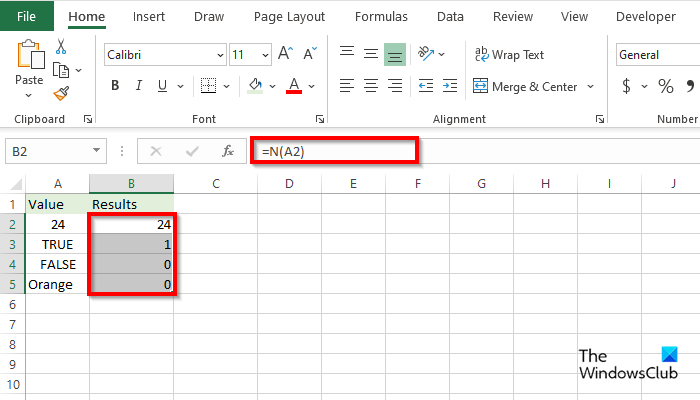
Chcete-li použít funkci N v aplikaci Excel, postupujte takto.
- zahájení Microsoft Excel .
- Zadejte své údaje nebo použijte stávající údaje.
- Zadejte buňku, kam chcete umístit výsledek = H(A2)
- Stiskněte Enter pro zobrazení výsledku. Výsledek byl 24.
- Při použití funkce N na číselné hodnoty nebude číselná hodnota ovlivněna.
- Nyní přetáhněte úchyt výplně dolů, abyste viděli další výsledky.
- Funkce N převede True na 1 a False pro 0 .
- Oranžová hodnota se převede na 0 . Funkce N převede textové hodnoty na 0.
Existují dva další způsoby použití funkce N.
Metoda jedna je kliknout na FX tlačítko v levém horním rohu listu aplikace Excel.
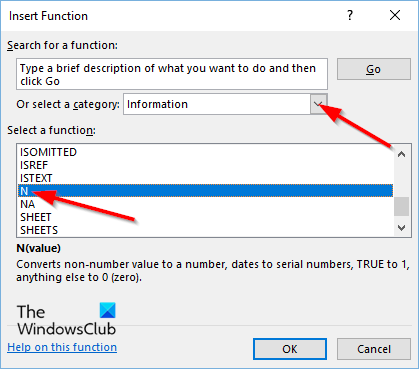
An Funkce vložení objeví se dialogové okno.
hibernace nefunguje Windows 10
Uvnitř dialogového okna v sekci Vyberte kategorii , Vybrat Informace ze seznamu.
V kapitole Vyberte funkci , Vybrat N funkce ze seznamu.
Pak klikněte POKUTA.
A Funkční argumenty otevře se dialogové okno .
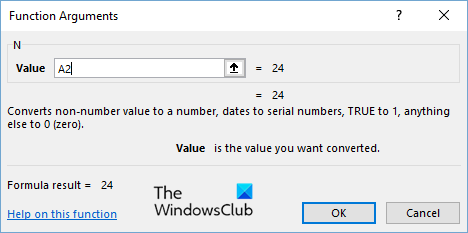
Do vstupního pole zadejte buňku, kterou chcete převést.
Pak klikněte POKUTA .
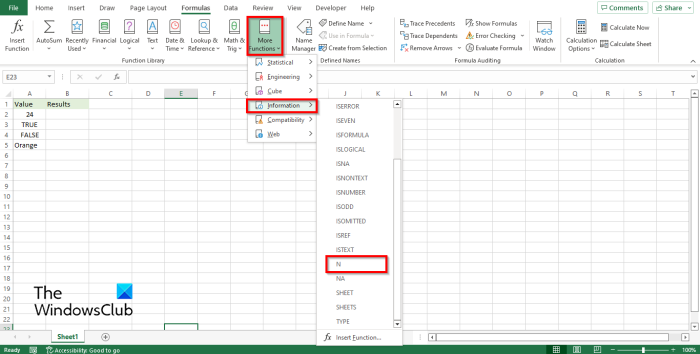
Metoda dva je kliknout na Vzorce tab a klikněte Tlačítko doplňkových funkcí V Knihovna funkcí skupina.
zobrazení složky Windows 10 se stále mění
Umístěte ukazatel myši na informace
Poté vyberte N z rozbalovací nabídky.
A Funkční argumenty otevře se dialogové okno.
Postupujte stejným způsobem v Metoda 1 .
Pak klikněte POKUTA .
Co znamená N ve vzorci?
Pokud jde o statistiku, vzorec N znamená celkový počet lidí nebo vzorových pozorování, ale v aplikaci Microsoft Excel vzorec N vrací hodnotu převedenou na číslo. Funkce N převede textové hodnoty na 0.
Co znamená symbol N?
Statistika je věda o shromažďování, organizování, analýze, interpretaci a prezentaci dat. Ve statistice se symbol n používá k označení přirozených čísel. V matematice jsou přirozená čísla čísla, která používáme při počítání nebo řazení celých čísel.
Jak používáte funkci N v Excelu?
Funkce N v aplikaci Microsoft Excel není složitá funkce; je to snadné, když víte, o co jde a vzorec. V tomto tutoriálu jsme vysvětlili, jak používat funkci N v aplikaci Microsoft Excel.
ČÍST : Užitečné funkce a vzorce aplikace Excel
Co znamená N() v Excelu?
Když uživatel zadá vzorec do své tabulky Excel, uvidí symbol vzorce spolu se závorkou. Například N je vzorec a závorka představuje oblast, kam chcete vložit hodnotu.
ČÍST : Jak používat funkce nahradit a nahradit v aplikaci Microsoft Excel
Doufáme, že rozumíte tomu, jak používat funkci N v aplikaci Microsoft Excel.















